※この記事ではアフィリエイト広告を利用しています。

こんにちは!あすきー(@asky222blog)です!
FF14はデフォルトの設定でも十分活用できるくらいにプレイヤーの目線に立って
作られたしっかりとしたゲームですが、それでもゲームのやりやすさの基準は人それぞれです。
今回は僭越ながら私の設定したキャラクターコンフィグの中から、
「これを設定して良かったなぁ…」と思えるものをお伝えしたいと思います♪
またキャラクターコンフィグについてはコチラの記事をご参考にお願いします。 ↓↓
カットシーンスキップ設定
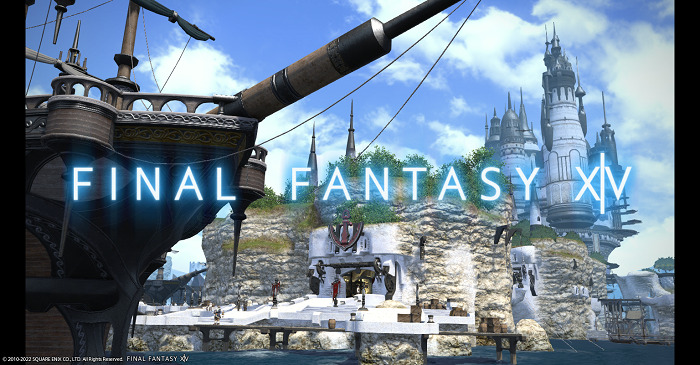
カットシーンとはゲーム中に出てくるムービーのことです。
FF14ではストーリーの要所で魅力的なカットシーンを見ることができます。
ストーリー以外でも、IDなどのバトルコンテンツ専用フィールドへ向かうと
そのIDや討滅対象を説明するカットシーンが必ず入ります。
その為、IDなどのバトルコンテンツを行う際、
必ず入ってくるカットシーンを煩わしく感じるようになってくるかもしれません。
【FF14プレイヤーあるある】
欲しい武器や装備の為に、何度も同じバトルコンテンツへ挑む”周回”が存在する。
一度目ならば「こんな感じの場所なんだな~」とワクワクドキドキしながら見る事も出来るでしょう。
しかしそれが何度目かとなると「もうこれ見たよ…」となる可能性も…。
その度にスキップボタンを連打する事も億劫に思えるでしょうし、
その少しの時間のロスがとても煩わしく感じる事でしょう…。
また、自分のムービーが終わるまで一緒にバトルコンテンツに挑んでいるパーティーメンバー達も
それが終わるまでただひたすらに待つことになります。

周回の時はスキップボタン連打のロスも気になるところ…。皆も待たせちゃうしね…。
そのような悩みを解消できるのがカットシーンスキップ設定です。
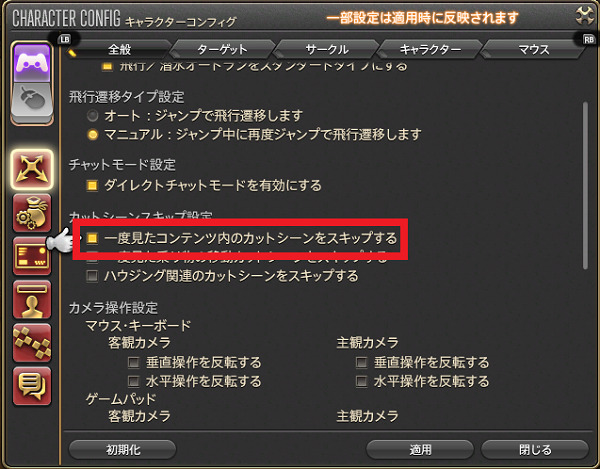
キャラクターコンフィグの全般内にあるカットシーンスキップ設定にて
『一度見たコンテンツ内のカットシーンをスキップする』にチェックを入れる事で、
バトルコンテンツでのカットシーンを2回目以降自動的にスキップする事が出来ます。
時計の表示タイプ設定
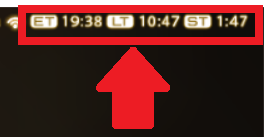
FF14では画面上に表示する時間のタイプを選択することができます。
種類は三種類です。
- エオルゼア時間(ET)
- ローカル時間(LT)
- サーバー時間(ST)
時計の表示といっても、アナログやデジタルと言った意味ではなく、
何処を基準に時間が設定されているかと言うことです。

おススメはエオルゼア時間とローカル時間のダブル表示!
初期設定で既にローカル時間を表示するようになっています。
では何故エオルゼア時間もかと言うと、ジョブによってはこのエオルゼア時間が
とても重要だからです。
ギャザラーの採掘師と園芸師において、秘伝書にて特定の時間でのみ採取可能な
アイテムが存在します。
その特定な時間の基準はエオルゼアでの時間となる為、そのアイテムを採取する為には
エオルゼア時間を把握しておく必要があります。
あと個人的に好きなのはメインストーリーで「今から〇〇に突入する!」って時に
「あ、こんな時間まで私(ヒカセン)頑張ってる~!」って変なテンションになれるのも
エオルゼアで生きている感じを味わえておススメです(笑)

時計の表示タイプの設定はキャラクターコンフィグのHUD内にある時計の表示タイプから
変更することができます。
また、コチラのページより多数の表示/非常時の変更なども行える為、色々試してみるのも有りかと♪
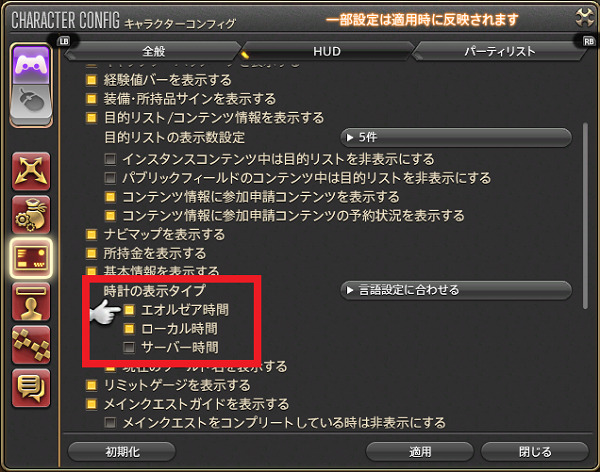
チャット設定
FF14はMMORPGです。
MMORPGなのでゲーム内では同じようにゲームをしている人と”チャット”というかたちで
交流を持つことになります。

「今日一緒に〇〇しに行こう!」

「丁度行きたいとこだった~!」
なんてやり取りをするのも基本的にはチャット入力で行われます。
そんなチャットの便利機能を3つほどお伝えします♪
チャット入力欄のフォントサイズ変更
そんな中、自分が入力しているチャットの文字が小さくて読めない…と言う煩わしい気持ちを
解消できるのが、チャット入力欄のフォントサイズ変更です。

コチラの設定はキャラクターコンフィグのチャット全般から行うことができます。
どれが自分のサイズに合うのか、それは画面との距離間などによって異なるでしょうが、
此処で一例を上げたうえで私は17フォントをおススメさせて頂きます。
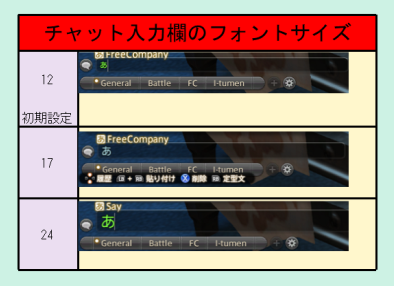
とは言え、これはもう視力やゲーム環境によって異なるものですので、一度試してみて
自分に合ったチャットのフォントサイズに変更してみてください♪
チャット位置の変更と個別化

コチラはキャラクターコンフィグの設定ではありませんが、
便利なのでお伝えしようと思います。
チャットログの初期設定は左下となっています。
ですが今後自分のプレイスタイルにあったHUD設定を変更する際、
その位置では問題が生じる場合もあるかもしれません。
その場合チャットの位置を変更したくても、HUDレイアウト変更のページには
チャットログという項目が無いのです!
勿論、移動できますのでご安心ください。
チャット欄全体を移動するには、
マウスにてチャット欄の『General』の部分を左クリックを押し続けることで
移動することができます。
特定のチャットを個別化させる場合は、個別化したいチャット欄のタグを同様の手順で行うことで
使用することができます。
また、特定のチャットをログに割り当てたい場合は、キャラクターコンフィグのチャット全般より
ログフィルター設定から行うことができます。


別のチャットに割り振って支障が無いのは、3番と4番ですね
尚、名称変更の際は、ログフィルター設定の変更したい番号のところを右クリックすることで
変更することができます。
チャットコール音設定
チャットが着信した際にSEと呼ばれるコール音が鳴るように設定することができます。
通常は自分自身に直接送られてくる『Tell』と呼ばれるチャットのみ初期設定でコール音が鳴る
ようになっています。
これを自分の必要に応じて各種チャット着信時にコール音を鳴らすことができます。
設定の変更はキャラクターコンフィグのチャット着信よりチャット着信時のSE設定から
変更できます。
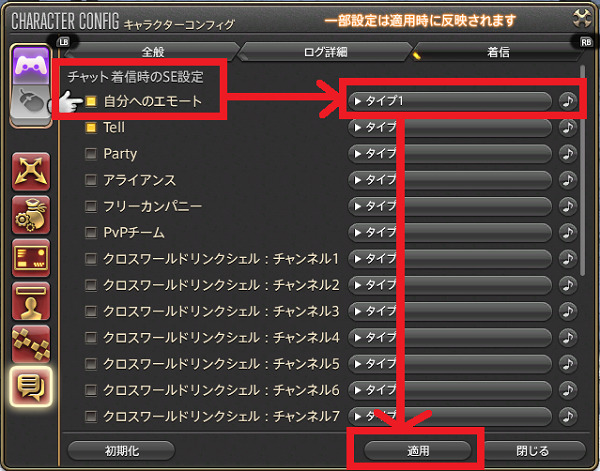

コール音のおススメは『自分へのエモート』と『Party』ですね!
何故この2つがおススメなのかと言うと画面を見ていなくてもチャットに気づくことが出来る
ようになるからです。
FF14ではこれまで説明してきた通り、設定一つを取っても多岐に渡る為、
チャットログから目を離して画面に集中することが多々あります。
そうした時にフレンドさんが自分に近づいてきて”エモート”と呼ばれるアクションを
送ってくれたとしても気づけずに終わってしまうということも…。
折角の仲良くする機会を不意にしてしまうことになりかねませんよね。
そう言った際に『自分へのエモート』へコール音が鳴るように設定していると安心です。
また、『Party』を選択することで戦闘中の余裕がない状況下でもパーティチャットへ
意識を向けることが出来るようになり、戦況が回復する…なんてことも…。

一例ですが、アナタがヒーラーとして参戦するバトルコンテンツでパーティーが壊滅状態になり、残るはアナタ一人となってしまいました。
その窮地を脱する手段としてはもうヒーラーの必殺奥義であるヒーラーLBを打つことしかない!
でもアナタはギミックを回避すること、味方を何とかして蘇生することしか頭が回りません。
そんな中、瀕死状態のパーティーメンバーは必死にアナタへ応援と指示を出している…―――なんてシュチュエーションがあったりして。。。(実話(笑))

画面見なくてもチャット来たのがわかるコール音メッチャ便利!
これに尽きます(笑)
如何でしたか?
今回は「無くても別に問題は無いけれど、あったらととっても便利!」と言う
キャラクターコンフィグ設定をお伝えしました。
キャラクターコンフィグって奥が深いって今回の記事を書いて改めて実感しました。
まだまだお伝えしてないことが沢山あるんです、キャラクターコンフィグ…。
今後も少しずつ噛み砕いてお伝えしていけたらなって思います。
合わせてコチラにも目を通して頂けると嬉しいです♪ ↓↓
それでは今回は此処まで!
また次回お会いしましょう(*´ω`)ノシ











コメント